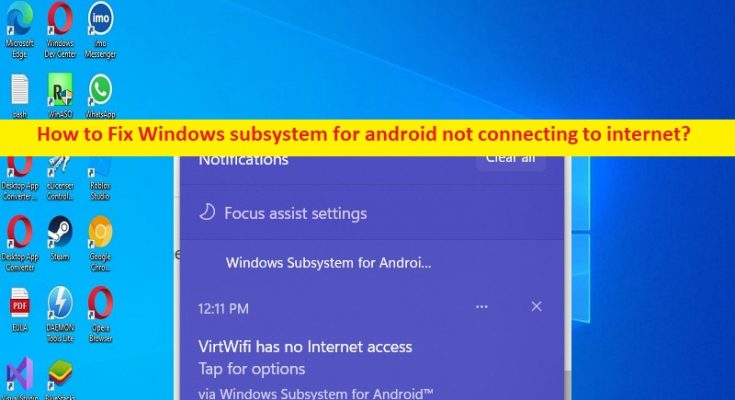Windows 10/11でインターネットエラーに接続しないAndroid用のWindowsサブシステムを修正するためのヒント:
この投稿では、Windows10/11でインターネットエラーに接続しないAndroid用のWindowsサブシステムを修正する方法について説明します。問題を解決するための簡単な手順/方法が案内されます。議論を始めましょう。
「Android用のWindowsサブシステムがインターネットに接続していません」エラーWindows10:
これは、ネットワーク/インターネット接続の問題と見なされる一般的なWindowsの問題です。 Windowsコンピューターでインターネット/WiFiに接続しようとすると、Windows10/11コンピューターのタスクバー/システムトレイの[ネットワーク/WiFi]セクションで「Android用のWindowsサブシステムがインターネットに接続されていません」というエラー通知が表示される場合があります。このエラー通知は、インターネットアクセスがなく、何度も試行しても接続できないことを示しています。
この問題の背後には、VPNツール/プロキシの干渉、インターネット接続の問題、ネットワーク設定やその他の設定の誤り、古いネットワークドライバー、古いWindows OS、AndroidのWindowsサブシステムの破損、その他の問題など、いくつかの理由が考えられます。私たちの指示で問題を修正することが可能です。解決策を探しましょう。
Windows 10/11でインターネットに接続しないAndroid用のWindowsサブシステムを修正するにはどうすればよいですか?
方法1:「PC修復ツール」を使用してインターネットに接続していないAndroid用のWindowsサブシステムを修正する
「PC修復ツール」は、BSODエラー、DLLエラー、EXEエラー、プログラム/アプリケーションの問題、コンピューター内のマルウェアやウイルスの感染、システムファイルやレジストリの問題、その他のシステムの問題を数回クリックするだけで簡単かつ迅速に見つけて修正する方法です。 。
方法2:ネットワーク設定をリセットする
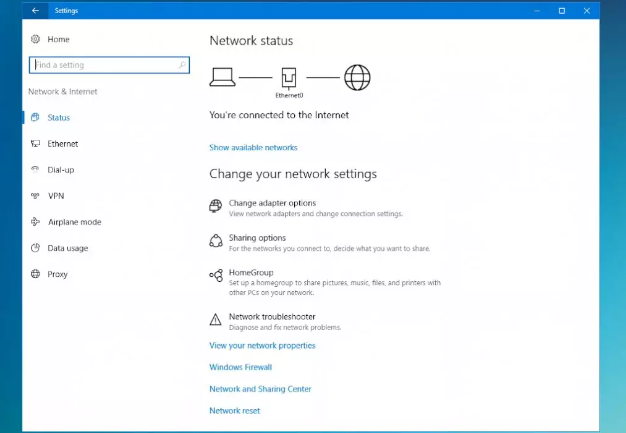
この問題を解決する1つの可能な方法は、ネットワーク設定のリセットを実行することです。
ステップ1:Windowsサーチボックスを介してWindows PCで[設定]アプリを開き、[ネットワークとインターネット]>[ステータス]に移動します
手順2:[ネットワークリセット]まで下にスクロールしてクリックし、リセットを確認して、問題が解決したかどうかを確認します。
方法3:ネットワークアダプタをリセットする
ステップ1:Windows PCで[コントロールパネル]を開き、[ネットワークとインターネット/接続]に移動して[シケインアダプターの設定]をクリックします
ステップ2:ネットワークアダプタを右クリックして、[プロパティ]を選択します。 [ネットワーク]タブをクリックして、次のチェックボックスをオンにします
Microsoftネットワーク用のファイルとプリンターの共有
QoSパケットスケジューラ
リンク層トポロジーディスカバリーレスポンダー
インターネットプロトコルバージョン4(TCP / IPv4)
Link-Layer Topology Discovery Mapper I/Oドライバー
インターネットプロトコルバージョン6(TCP / IPv6)
MicrosoftLLDPプロトコルドライバー
ステップ3:Microsoft Networksのクライアントで、[OK]ボタンをクリックして変更を保存し、完了したら、問題が解決したかどうかを確認します。
方法4:DNSキャッシュをクリアし、WnSockとIP構成をリセットします
ステップ1:Windowsの検索ボックスに「cmd」と入力し、キーボードの「SHIFT + ENTER」キーを押して、「管理者としてコマンドプロンプト」を開きます
ステップ2:次のコマンドを入力し、それぞれの後に「Enter」キーを押して実行します。
netshwinsockリセット
netsh int ip reset
ipconfig / release
ipconfig / flushdns
ipconfig / renew
ステップ3:実行したら、コンピューターを再起動して、問題が解決したかどうかを確認します。
方法5:サードパーティのアプリケーションを無効にする
サードパーティアプリケーションの干渉が問題の背後にある理由である可能性があります。ウイルス対策などのサードパーティアプリケーションを無効にして修正し、機能するかどうかを確認できます。
方法6:Android用のWindowsサブシステムを修復する
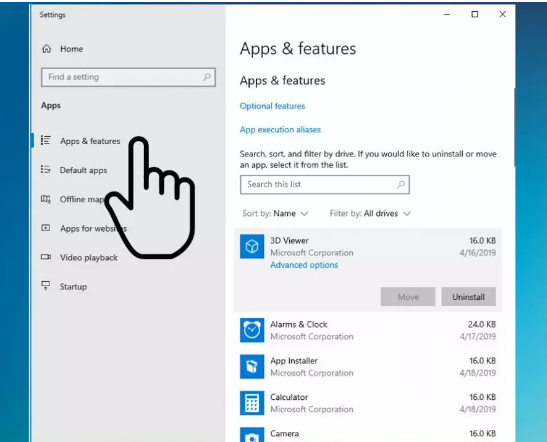
修正するために、Android用のWindowsサブシステムを修復できます。
ステップ1:Windowsサーチボックスを介してWindows PCで[設定]アプリを開き、[アプリ]>[アプリと機能]に移動します
手順2:[Android用Windowsサブシステム]を見つけて選択し、[詳細オプション]を選択して[修復]をクリックして修復します。完了したら、コンピューターを再起動して問題が解決するかどうかを確認します。
方法7:ネットワークアダプタードライバーを更新する
ネットワークアダプタドライバを最新の互換性のあるバージョンに更新すると、問題を解決できます。
ステップ1:Windowsサーチボックスを介してWindows PCで「デバイスマネージャー」を開き、「ネットワークアダプター」カテゴリを展開します
手順2:ネットワークアダプタドライバを右クリックし、[ドライバの更新]を選択し、画面の指示に従って更新を完了します。更新したら、コンピューターを再起動して、問題が解決したかどうかを確認します。
WindowsPCでネットワークアダプタドライバのアップデートをダウンロードまたは再インストールする[自動的に]
自動ドライバー更新ツールを使用して、ネットワークアダプタードライバーを含むすべてのWindowsドライバーを更新することもできます。このツールは、下のボタン/リンクから入手できます。
結論
この投稿は、Android用のWindowsサブシステムがWindows10/11のインターネットエラーに簡単な方法で接続しないように修正する方法についてあなたを助けたと確信しています。あなたはそうするために私たちの指示を読んで従うことができます。それで全部です。提案や質問がある場合は、下のコメントボックスに書き込んでください。